'>
„Roblox“ yra fantastiška internetinė platforma, kurioje galite mėgautis daugeliu kitų vartotojų sukurtų mini žaidimų kurdami savo virtualius pasaulius. Tačiau daugelis žaidėjų skundėsi, kad „Roblox“ nuolat stringa savo kompiuteryje ir tai tiesiogine prasme nėra žaidžiama. Jei jus jaudina ta pati problema, nenusiminkite, nes ją galite išspręsti gana lengvai.
Pataisymai, kuriuos reikia išbandyti:
Mes sukūrėme taisymų, kurie, kaip įrodyta, neleidžia „Roblox“ strigti asmeniniame kompiuteryje, sąrašą. Gali neišbandyti jų visų; tiesiog eik žemyn, kol rasi tą, kuris padaro triuką.
- Atnaujinkite grafikos tvarkyklę
- Uždarykite nereikalingas fonines programas
- Laikinai išjunkite antivirusinę programą
- Pakeiskite grafikos kokybę
- Iš naujo įdiekite „Roblox“
1 taisymas - atnaujinkite grafikos tvarkyklę
Daugumą problemų, susijusių su žaidimais, pvz., Užšalimą, gedimą ir atsilikimą, sukelia pasenusi ar sugadinta grafikos tvarkyklė. Mes rekomenduojame reguliariai tikrinti tvarkyklių atnaujinimus, nes tai gali ne tik ištaisyti žaidimo klaidas, bet ir pagerinti vizualinį našumą.
Yra du būdai, kaip gauti tinkamą grafikos plokštės tvarkyklę: rankiniu būdu arba automatiškai .
1 variantas - atsisiųskite ir įdiekite tvarkyklę rankiniu būdu
Grafinių kortelių gamintojai reguliariai išleidžia naujus tvarkykles, tačiau jums reikės skirti šiek tiek laiko ieškant tinkamo, tada atsisiųsti ir įdiegti rankiniu būdu.
1) Iš gamintojo svetainių atsisiųskite teisingą grafikos tvarkyklę, atitinkančią jūsų operacinę sistemą:
2) Dukart spustelėkite atsisiųstą failą ir vykdykite ekrane pateikiamas instrukcijas, kad įdiegtumėte tvarkyklę.
2 parinktis - automatiškai atnaujinti grafikos tvarkyklę
Jei neturite laiko, kantrybės ar kompiuterinių įgūdžių atnaujinti grafikos tvarkyklę rankiniu būdu, galite tai padaryti automatiškai Vairuotojas lengvai .
„Driver Easy“ automatiškai atpažins jūsų sistemą ir ras jai tinkamus tvarkykles. Jums nereikia tiksliai žinoti, kokia sistema veikia jūsų kompiuteris, nereikia rizikuoti atsisiųsti ir įdiegti netinkamą tvarkyklę ir nereikia jaudintis dėl klaidos diegiant.
Galite automatiškai atnaujinti tvarkykles naudodami bet kurį LAISVAS arba Pro versija „Driver Easy“. Bet su Pro versija tereikia 2 paspaudimų:
1) parsisiųsti ir įdiekite „Driver Easy“.
2) Paleiskite „Driver Easy“ ir spustelėkite Skenuoti dabar mygtuką. Tada „Driver Easy“ nuskaitys jūsų kompiuterį ir aptiks visas tvarkykles, turinčias problemų.

3) Spustelėkite Atnaujinti mygtuką šalia pažymėtos grafikos tvarkyklės, kad automatiškai atsisiųstumėte teisingą tos tvarkyklės versiją, tada galite ją įdiegti rankiniu būdu (tai galite padaryti naudodami NEMOKAMĄ versiją).
Arba spustelėkite Atnaujinti viską automatiškai atsisiųsti ir įdiegti teisingą visų tvarkyklių versiją, kurios trūksta arba yra pasenusios jūsų sistemoje. (Tam reikia Pro versija suteikiama visa parama ir 30 dienų pinigų grąžinimo garantija. Spustelėję būsite paraginti naujovinti Atnaujinti viską .)
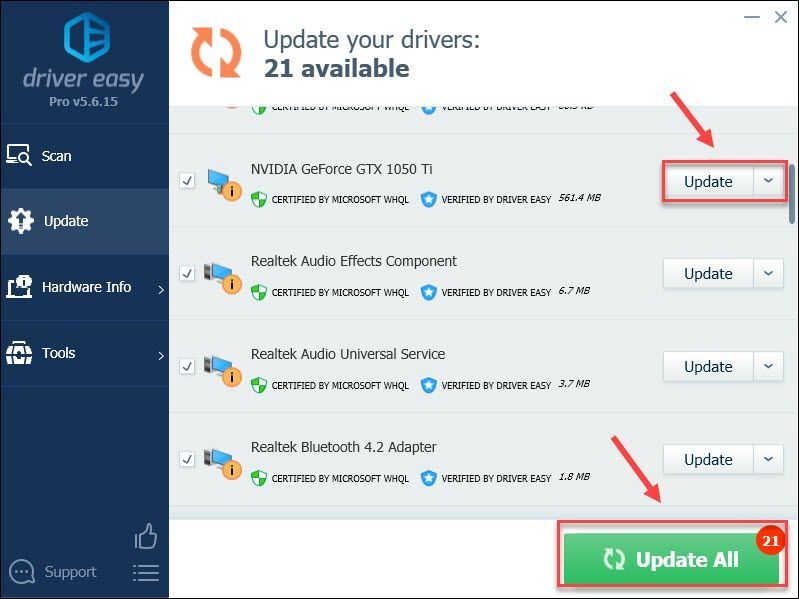
Jei jums reikia pagalbos, susisiekite „Driver Easy“ palaikymo komanda prie support@drivereasy.com .
Tikimasi, kad atnaujinus grafikos tvarkyklę bus ne tik išspręsta strigtinė problema, bet ir nepaprastai pagerinta jūsų žaidimų veikla. Bet jei šis metodas neveikia, pereikite prie 2 taisymo.
2 taisymas - uždarykite nereikalingas fono programas
„Roblox“ gali neveikti tinkamai, kai yra per daug foninio proceso ir nepakanka sistemos išteklių. Todėl prieš žaidžiant siūloma išjungti nereikalingas fonines programas.
1) Dešiniuoju pelės mygtuku spustelėkite bet kurią tuščią užduočių juostos vietą ir spustelėkite Užduočių tvarkyklė .
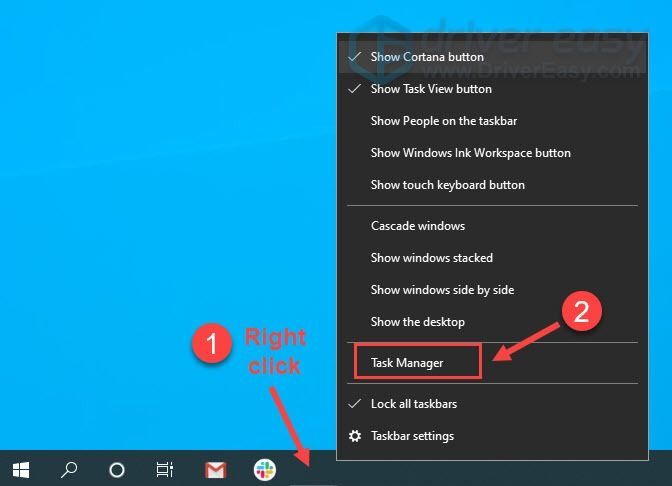
2) Dešiniuoju pelės mygtuku spustelėkite kiekvieną išteklių kaupimo programą ir spustelėkite Baigti užduotį uždaryti juos po vieną.
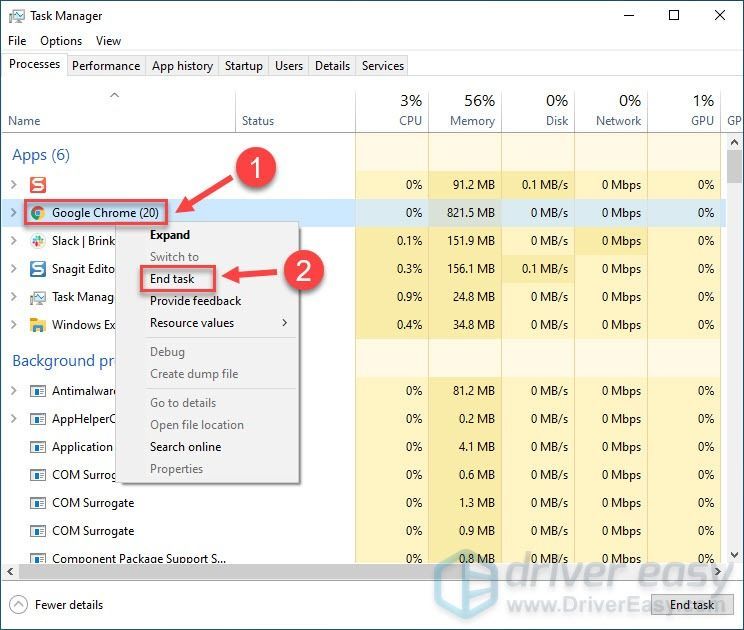 Nenutraukite nė vienos jums nepažįstamos programos, nes jos gali būti labai svarbios jūsų kompiuterio veikimui.
Nenutraukite nė vienos jums nepažįstamos programos, nes jos gali būti labai svarbios jūsų kompiuterio veikimui. Paleiskite „Roblox“ iš naujo ir patikrinkite, ar gedimo problema išspręsta. Jei ne, toliau pateikiami dar trys metodai.
3 taisymas - laikinai išjunkite antivirusinę programą
Antivirusine programine įranga siekiama užkirsti kelią jūsų kompiuteriui nuo bet kokių galimų grėsmių, tačiau kartais ji yra pernelyg apsaugota ir per klaidą blokuos jūsų programas, pvz., „Roblox“. Galite laikinai išjungti antivirusinę programą, kad nustatytumėte, ar tai kaltininkas.
Būkite ypač atsargūs, kokiose svetainėse lankotės, kokius el. Laiškus atidarote ir kokius failus atsisiunčiate, kai antivirusinė programa yra išjungta.Jei „Roblox“ nustos strigti išjungus antivirusinę programą, jums reikės įtraukti su „Roblox“ susijusius failus į baltąjį sąrašą kad galėtumėte groti kaip numatyta. Skirtingose antivirusinėse programose šis procesas skirsis. Jei nežinote, kaip tai padaryti, ieškokite antivirusinės dokumentacijos, kad gautumėte daugiau instrukcijų.
Jei „Roblox“ vis dar žlunga neveikiant antivirusinei programai, tai reiškia, kad antivirusinės programos nėra kaltos, ir jūs galite tęsti kitą taisymą.
4 taisymas - pakeiskite grafikos kokybę
Mažai galingam kompiuteriui gali būti sunku susitvarkyti su aukščiausio lygio grafikos lygiais. Taigi, jei grafikos kokybė bus nustatyta per aukštai, „Roblox“ gali sugesti. Tokiu atveju turėtumėte tinkamai pakoreguoti nustatymus ir štai kaip:
1) Atidarykite „Roblox“. Tada spustelėkite meniu piktogramą viršutiniame kairiajame kampe.

2) Pasirinkite Nustatymai skirtuką. Tada nustatykite Grafikos režimas į Vadovas .
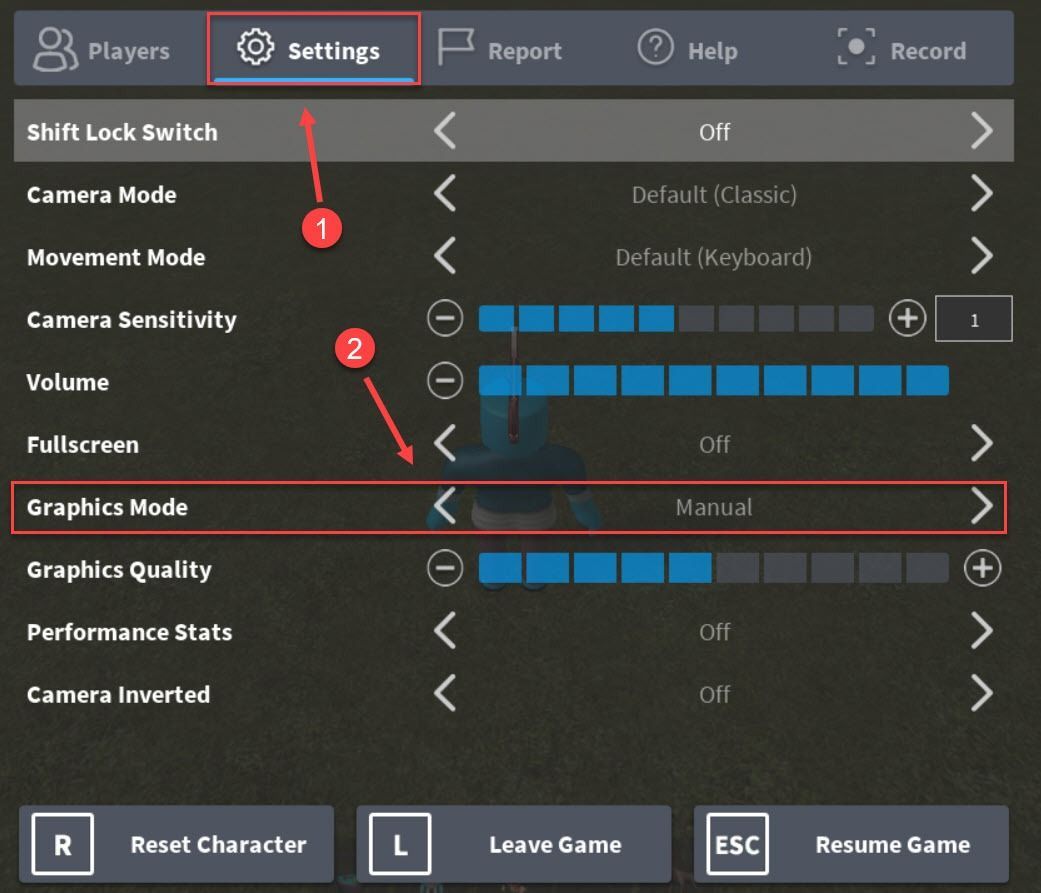
3) Vilkite slankiklį šalia Grafikos kokybė į kairę.
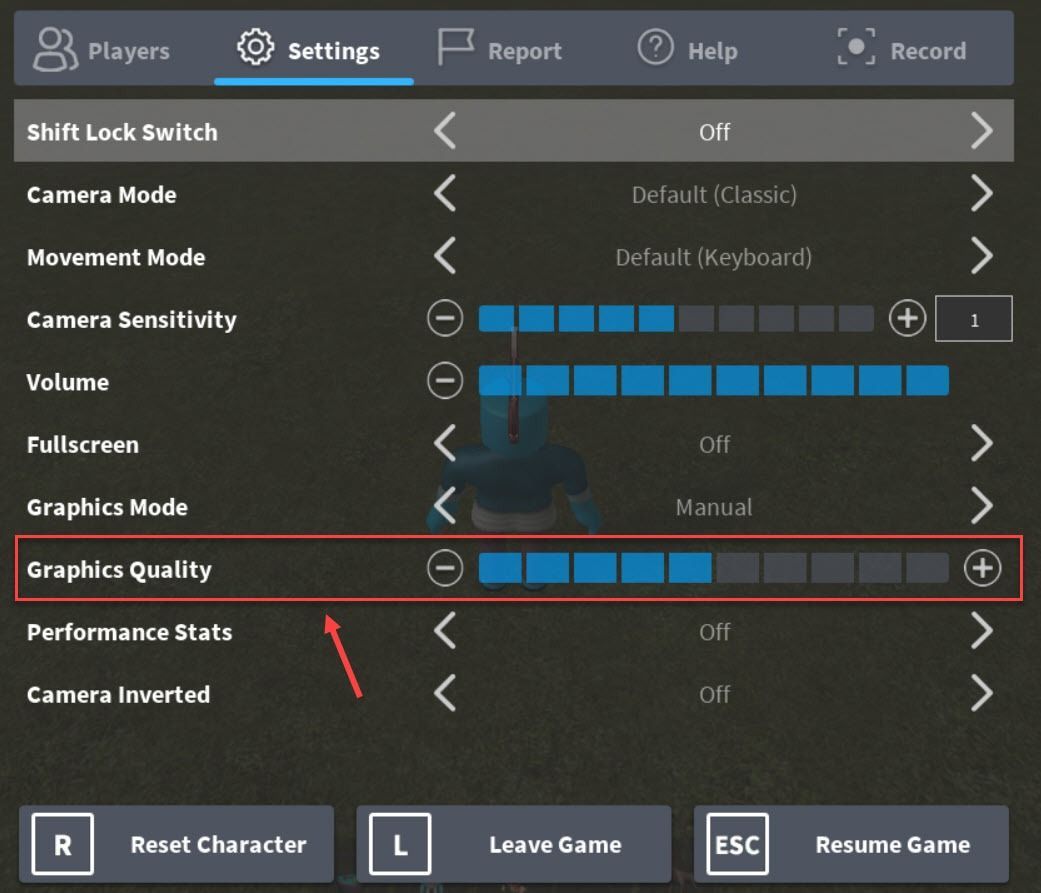
Kai sumažinsite grafikos kokybę, turėtų būti žymiai pagerintas žaidimo greitis ir jokių gedimų. Bet jei problema išlieka, išbandykite kitą toliau pateiktą taisymą.
5 taisymas - įdiekite „Roblox“ iš naujo
Pirmiau aprašyti metodai gali išspręsti „Roblox“ problemą, tačiau jei taip nėra, pabandykite iš naujo įdiegti „Roblox“ kaip paskutinę priemonę. Norėdami visiškai pašalinti „Roblox“ iš savo kompiuterio ir iš naujo įdiegti, atidžiai vykdykite toliau pateiktas instrukcijas.
1) Klaviatūroje paspauskite „Windows“ logotipo raktas ir R tuo pačiu metu iškviesti langelį Vykdyti. Tada įveskite appwiz.cpl ir spustelėkite Gerai .
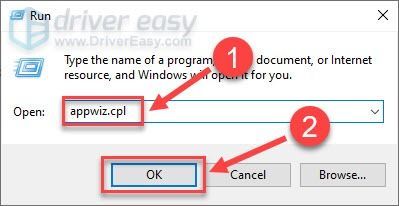
2) Spustelėkite „Roblox“ programą ir spustelėkite Pašalinti .
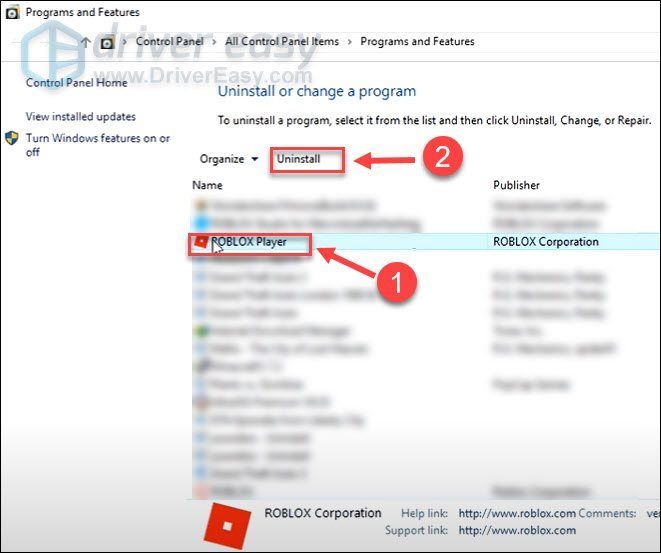
3) Klaviatūroje paspauskite „Windows“ logotipo raktas ir IS tuo pačiu metu atidarykite „File Explorer“.
4) Eikite į C: Users (jūsų „Windows“ vartotojo vardas) AppData Local . Tada spustelėkite „Roblox“ aplankas ir paspauskite Trinti klavišą klaviatūroje.
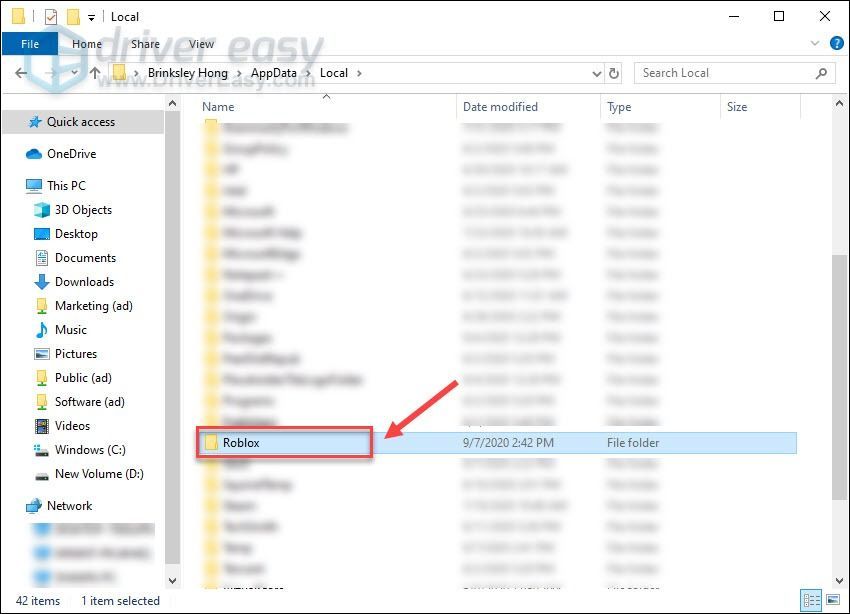
5) parsisiųsti Robloksas iš „Microsoft“ parduotuvės ir iš naujo įdiekite žaidimą.
Prisijunkite prie bet kokių „Roblox“ žaidimų ir sužinokite, ar jie dabar veikia daug sklandžiau.
Džiaugiamės, jei išspręsite, kad „Roblox“ vis sugedo dėl vieno iš nurodytų pataisų. Jei turite daugiau klausimų ar pasiūlymų, nedvejodami palikite mums komentarą žemiau.






